显示器是我们日常使用电脑的重要设备之一,但有时候我们可能会遇到显示器出现水波纹的问题,这不仅会影响我们的视觉体验,还可能影响我们的工作和娱乐。如何维修...
2025-03-15 37 空调代码
在使用电脑的过程中,有时会遇到电脑没有音频设备的问题,这给我们的日常生活和工作带来了不便。但是,不用担心,本文将介绍一些实用的技巧,帮助您解决电脑无声问题,恢复音频设备,让您再次享受到高品质的音频体验。
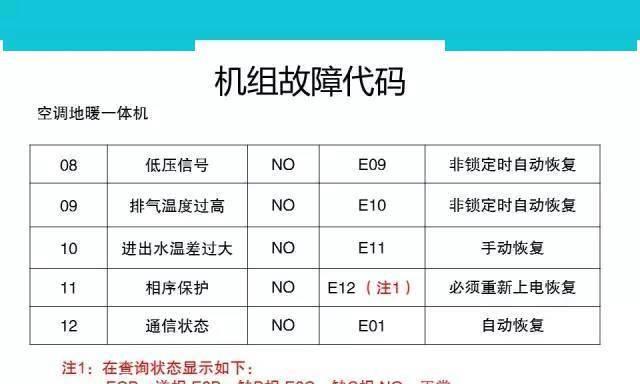
1.检查音频设备连接是否正常
检查电脑与音箱、耳机等音频设备的连接线是否松动或损坏,重新连接或更换连接线。
2.检查音量设置是否正确
右键点击任务栏上的音量图标,选择“音量调节器”,确保主音量和应用程序音量调节器的设置正确。
3.检查驱动程序是否需要更新
打开设备管理器,找到音频设备,右键选择“更新驱动程序”,系统会自动搜索并安装最新的驱动程序。
4.检查音频设备是否启用
在设备管理器中,找到音频设备,如果设备被禁用,则右键选择“启用”。
5.使用Windows故障排除工具
打开控制面板,找到“声音”选项,点击“故障排除”,系统会自动检测并尝试修复音频设备的问题。
6.检查音频设备是否被其他程序占用
关闭其他正在使用音频设备的程序,例如音乐播放器或语音通话软件,然后重新尝试使用音频设备。
7.重启Windows音频服务
按下Win+R组合键打开运行框,输入“services.msc”,找到“WindowsAudio”服务,右键选择“重新启动”。
8.安装最新的操作系统更新
Windows系统更新中可能包含修复音频设备问题的补丁,及时安装最新的操作系统更新。
9.检查音频设备是否存在硬件问题
将音频设备连接到另一台电脑上测试是否正常工作,如果在其他电脑上能够正常使用,则可能是电脑本身的问题。
10.清理和重装音频设备驱动程序
打开设备管理器,右键点击音频设备,选择“卸载设备”,然后重新启动电脑,系统将会自动重新安装驱动程序。
11.检查是否有无效的默认音频设备
在控制面板中点击“声音”选项,选择“播放”选项卡,检查是否有无效的默认音频设备,并将其禁用或删除。
12.运行系统修复工具
Windows系统自带的修复工具可以扫描并修复可能导致音频设备问题的系统文件错误。
13.查找并解决其他软件冲突
某些安装的软件可能与音频设备产生冲突,尝试卸载最近安装的软件或禁用其相关功能,看是否解决了音频问题。
14.检查是否需要更换音频设备
如果经过以上方法仍无法解决音频设备问题,有可能是设备本身损坏,考虑更换新的音频设备。
15.寻求专业技术支持
如果以上方法都不能解决问题,建议寻求专业的计算机技术支持,以获得更详细的故障诊断和解决方案。
通过以上一系列实用的技巧,您可以尝试解决电脑无音频设备的问题。无论是检查连接、设置音量、更新驱动程序还是清理重装驱动程序,只要细心操作,很多问题都可以迎刃而解。如果问题仍然存在,请及时寻求专业技术支持,以确保您的电脑正常使用音频设备。
在使用电脑的过程中,有时候会遇到电脑没有音频设备的问题,这会给我们带来很多不便。然而,我们可以通过一些简单的方法来解决这个问题,本文将介绍一些恢复电脑音频设备的有效技巧。
检查音频设备是否被禁用
通过打开“控制面板”->“硬件和声音”->“声音”,查看是否有音频设备被禁用。若有,点击相应设备,选择“启用”即可。
更新或重新安装音频驱动程序
访问计算机制造商的官方网站,下载并安装最新的音频驱动程序。如果已经安装了最新版本的驱动程序,可以尝试卸载现有驱动程序,然后重新安装。
检查音量设置是否正确
右下角系统托盘上的音量图标可能被调低或者静音了,点击图标,确保音量设置合适。
检查扬声器连接和电源是否正常
检查扬声器是否正确连接到电脑,并确保其电源开关打开。还可以尝试连接其他扬声器或耳机,以确定问题是否出在扬声器上。
检查音频线是否损坏
如果使用外接扬声器,检查音频线是否有损坏或者松动的情况,可以尝试更换音频线来解决问题。
运行音频故障排除工具
在Windows操作系统中,有一款内置的音频故障排除工具,可以通过“控制面板”->“硬件和声音”->“故障排除”来运行,帮助识别并修复音频设备的问题。
重启Windows音频服务
通过按下Win+R组合键打开运行对话框,输入“services.msc”并回车。在服务列表中找到“Windows音频”,右键点击选择“重启”。
检查操作系统是否有更新
有时候,操作系统的更新可以修复音频设备的问题。通过打开“设置”->“更新和安全”->“Windows更新”检查是否有可用的更新。
检查设备管理器中的音频设备
在设备管理器中查看音频设备是否正常工作,如果有黄色感叹号或问号标记,说明驱动程序可能需要重新安装或更新。
使用系统还原功能
如果问题是最近出现的,可以尝试使用系统还原功能将系统恢复到正常工作的状态。
检查软件冲突
某些软件可能与音频设备冲突,导致没有声音。可以尝试关闭一些正在运行的应用程序,然后逐个重新打开,找出可能引起冲突的软件。
清理垃圾文件和注册表
使用系统优化工具清理垃圾文件和注册表,可以帮助提升系统的性能,并有助于解决一些音频设备问题。
安全模式下启动电脑
在安全模式下启动电脑,可以排除一些第三方应用程序或驱动程序对音频设备造成的干扰。
联系技术支持或专业维修人员
如果经过以上方法仍无法解决问题,可以联系电脑品牌厂商的技术支持或专业维修人员寻求帮助。
小结
通过检查音频设备是否被禁用、更新或重新安装音频驱动程序、检查音量设置是否正确等方法,我们可以解决电脑没有音频设备的问题。如果以上方法都无效,可以尝试联系技术支持或专业维修人员进行进一步的排查和修复。
标签: 空调代码
版权声明:本文内容由互联网用户自发贡献,该文观点仅代表作者本人。本站仅提供信息存储空间服务,不拥有所有权,不承担相关法律责任。如发现本站有涉嫌抄袭侵权/违法违规的内容, 请发送邮件至 3561739510@qq.com 举报,一经查实,本站将立刻删除。
相关文章

显示器是我们日常使用电脑的重要设备之一,但有时候我们可能会遇到显示器出现水波纹的问题,这不仅会影响我们的视觉体验,还可能影响我们的工作和娱乐。如何维修...
2025-03-15 37 空调代码

二手笔记本电脑已经成为很多人购买电脑的首选,但许多人对于二手笔记本电脑的开机方法可能存在一些困惑。为了帮助大家更好地了解和掌握正确的开机方法,本文将详...
2025-03-14 38 空调代码

在数字化时代,游戏盒子成为了人们娱乐休闲的重要工具。然而,很多人却不知道如何正确地将游戏盒子与电视机连接,导致影像不清晰、音效失真等问题。本文将详细介...
2025-03-10 37 空调代码

威能壁挂炉是一种常见的供暖设备,然而,有时候我们可能会遇到排烟故障。排烟故障不仅会影响供暖效果,还可能对居民健康造成危害。本文将介绍威能壁挂炉排烟故障...
2025-03-10 36 空调代码

燃气壁挂炉在家庭采暖中具有重要作用,但点火安全一直是用户关注的焦点。本文将介绍一些重要的壁挂炉点火保护方法,帮助用户更好地确保家庭的安全。...
2025-03-09 39 空调代码

在使用TCL空调外机时,有时会遇到结冰的问题,这可能是由于一些常见故障所导致。本文将介绍如何识别和修复TCL空调外机结冰问题,帮助用户正确维护和使用空...
2025-03-08 95 空调代码